Membuat buku catatan berparameter dengan menggunakan Papermill
Parameterisasi di Azure Data Studio menjalankan notebook yang sama dengan sekumpulan parameter yang berbeda.
Artikel ini memperlihatkan kepada Anda cara membuat dan menjalankan notebook berparameter di Azure Data Studio dengan menggunakan kernel Python.
Catatan
Saat ini, Anda dapat menggunakan parameterisasi dengan kernel Python, PySpark, PowerShell, dan .NET Interactive.
Prasyarat
Menginstal dan menyiapkan Papermill di Azure Data Studio
Semua langkah di bagian ini berjalan di dalam buku catatan Azure Data Studio.
Buat notebook baru. Ubah Kernel menjadi Python 3:
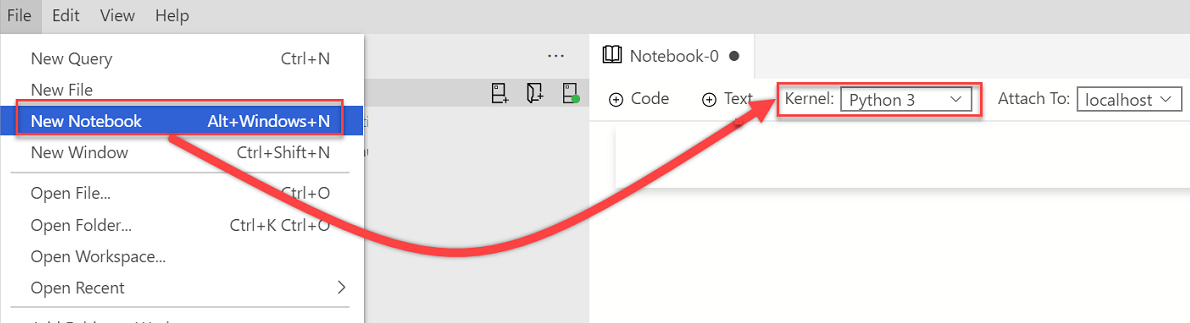
Jika Anda diminta untuk meningkatkan paket Python saat paket Anda perlu diperbarui, pilih Ya:

Pasang Papermill:
import sys !{sys.executable} -m pip install papermill --no-cache-dir --upgradeVerifikasi bahwa Papermill diinstal:
import sys !{sys.executable} -m pip list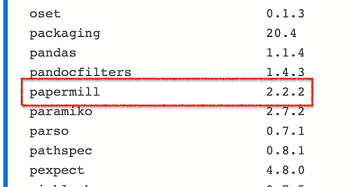
Untuk memverifikasi bahwa Papermill diinstal dengan benar, periksa versi Papermill:
import papermill papermill
Contoh parameterisasi
Anda bisa menggunakan contoh file buku catatan untuk menelusuri langkah-langkah dalam artikel ini:
- Buka file buku catatan di GitHub. Pilih Mentah.
- Pilih Ctrl+S atau klik kanan, lalu simpan file dengan ekstensi .ipynb.
- Buka file di Azure Data Studio.
Menyiapkan buku catatan berparameter
Anda bisa memulai dengan contoh buku catatan yang terbuka di Azure Data Studio atau menyelesaikan langkah-langkah berikut untuk membuat buku catatan. Kemudian, coba gunakan parameter yang berbeda. Semua langkah berjalan di dalam buku catatan Azure Data Studio.
Verifikasi bahwa Kernel diatur ke Python 3:

Buat sel kode baru. Pilih Parameter untuk menandai sel sebagai sel parameter.
x = 2.0 y = 5.0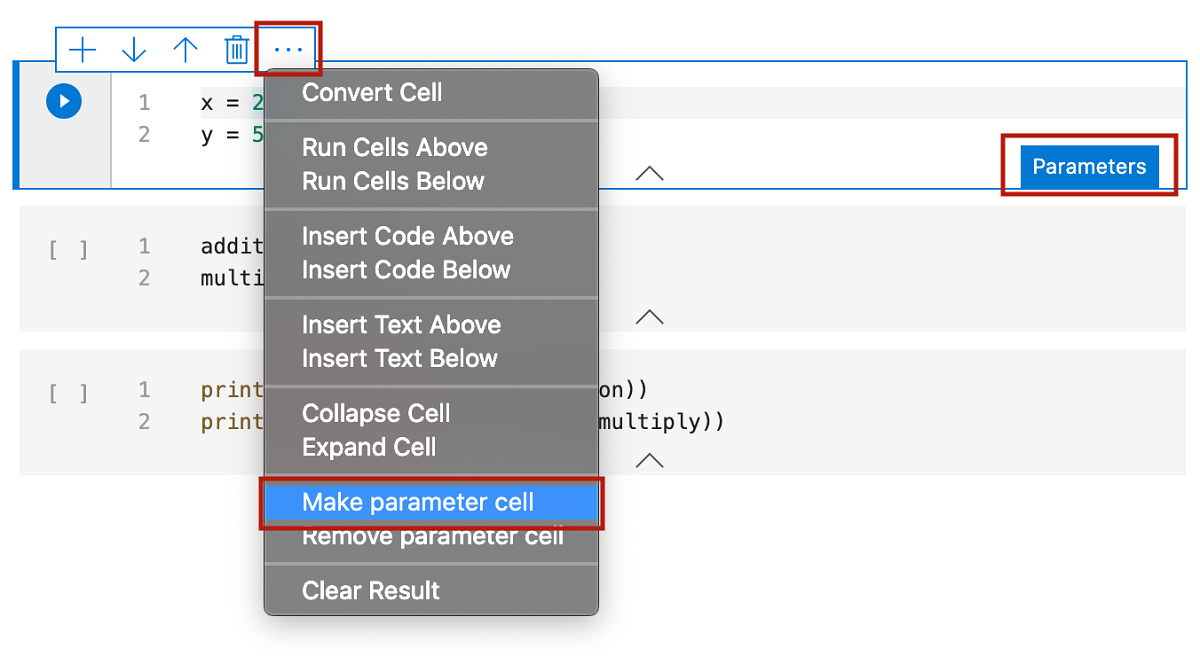
Tambahkan sel lain untuk menguji parameter yang berbeda:
addition = x + y multiply = x * yprint("Addition: " + str(addition)) print("Multiplication: " + str(multiply))Setelah semua sel dijalankan, output akan terlihat mirip dengan contoh ini:
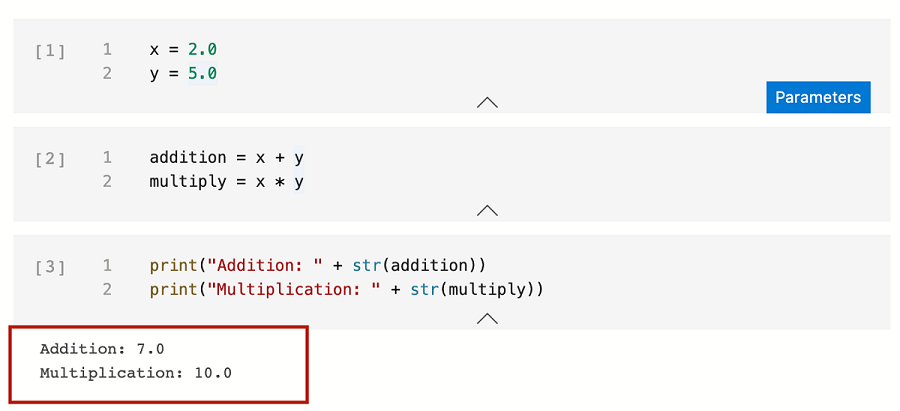
Simpan buku catatan sebagai Input.ipynb:
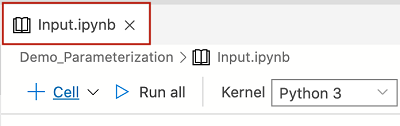
Menjalankan notebook Papermill
Anda dapat menjalankan Papermill dengan dua cara:
- Antarmuka tingkat panggilan (CLI)
- Python API
Eksekusi CLI berparameter
Untuk menjalankan buku catatan dengan menggunakan CLI, di terminal, masukkan papermill perintah dengan buku catatan input, lokasi untuk buku catatan output, dan opsi.
Catatan
Untuk mempelajari lebih lanjut , lihat dokumentasi Papermill CLI.
Jalankan buku catatan input dengan parameter baru:
papermill Input.ipynb Output.ipynb -p x 10 -p y 20Perintah ini menjalankan buku catatan input dengan nilai baru untuk parameter x dan y.
Sel baru berlabel
# Injected-Parametersberisi nilai parameter baru yang diteruskan melalui CLI. Nilai baru# Injected-Parametersdigunakan untuk output baru yang diperlihatkan di sel terakhir: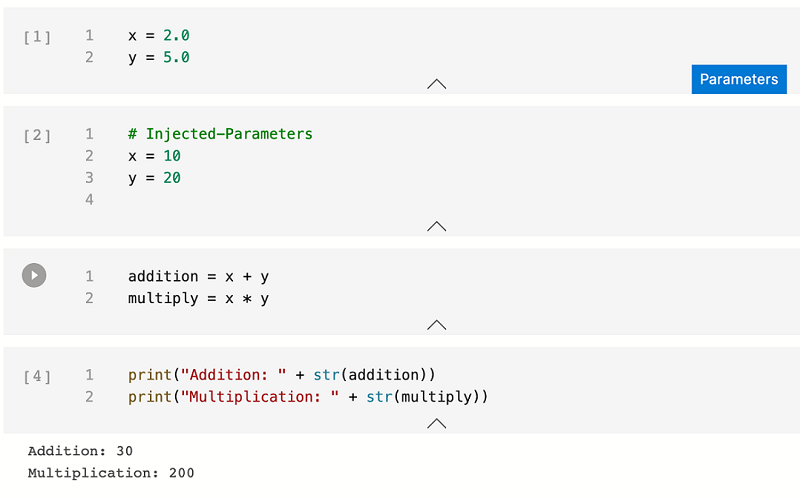
Eksekusi API Python Berparameter
Catatan
Untuk mempelajari lebih lanjut , lihat dokumentasi Papermill Python.
Buat notebook baru. Ubah Kernel menjadi Python 3:
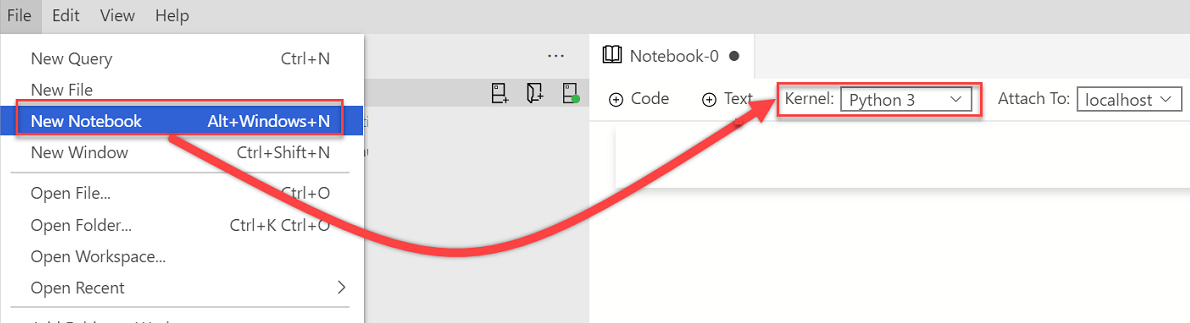
Tambahkan sel kode baru. Kemudian, gunakan Papermill Python API untuk menjalankan dan menghasilkan notebook parameter output:
import papermill as pm pm.execute_notebook( '/Users/vasubhog/GitProjects/AzureDataStudio-Notebooks/Demo_Parameterization/Input.ipynb', '/Users/vasubhog/GitProjects/AzureDataStudio-Notebooks/Demo_Parameterization/Output.ipynb', parameters = dict(x = 10, y = 20) )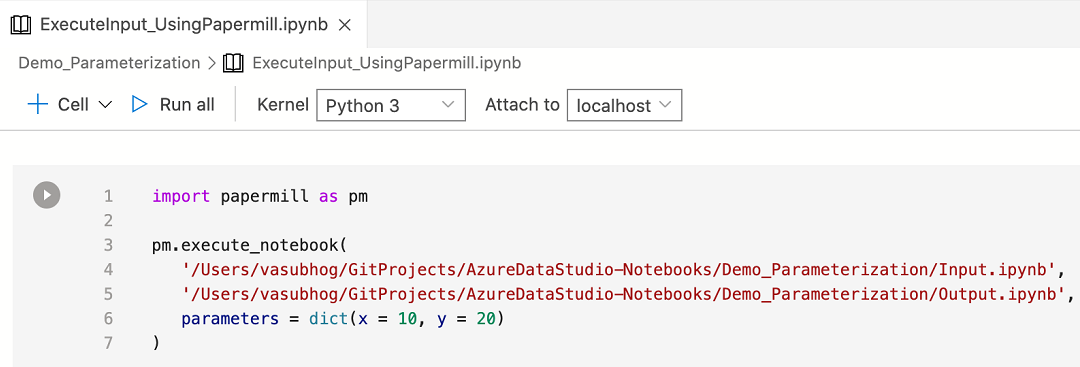
Sel baru berlabel
# Injected-Parametersberisi nilai parameter baru yang diteruskan. Nilai baru# Injected-Parametersdigunakan untuk output baru yang diperlihatkan di sel terakhir: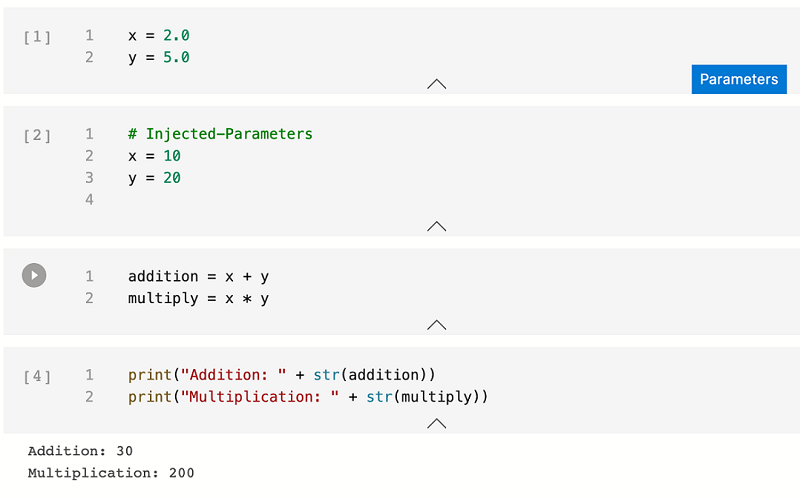
Langkah berikutnya
Pelajari selengkapnya tentang buku catatan dan parameterisasi: